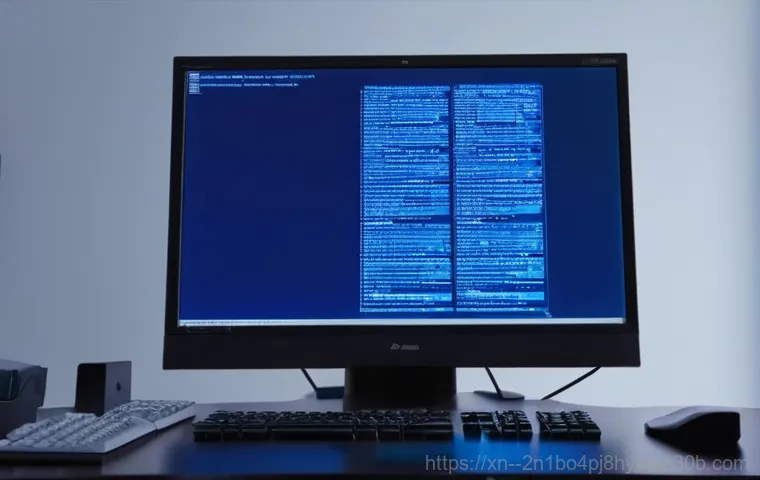갑자기 컴퓨터 화면이 파랗게 변하며 나타나는 낯선 메시지, ‘KERNEL_STACK_INPAGE_ERROR’를 보신 적 있으신가요? 정말 심장이 덜컥 내려앉는 순간이 아닐 수 없죠. 이 오류는 시스템이 필수적인 데이터를 메모리나 저장 장치에서 제대로 불러오지 못할 때 발생하는데요, 마치 우리 몸에 비유하자면 뇌가 중요한 기억을 잃어버린 것과 같다고 볼 수 있습니다.
요즘처럼 데이터 사용량이 폭증하고, 고성능을 요구하는 작업이 늘어나는 시대에는 이런 시스템 오류 하나하나가 사용자의 시간과 소중한 정보를 날려버릴 수 있어 더욱 치명적입니다. 혹시 컴퓨터 작업 도중 갑자기 멈추거나, 재부팅되는 현상을 겪고 있다면 이 오류의 전조일 수 있습니다.
수많은 분들이 겪는 이 골치 아픈 문제, 그 원인부터 명확한 해결책까지 제가 직접 경험하고 얻은 노하우를 바탕으로 정확하게 알려드릴게요!
KERNEL_STACK_INPAGE_ERROR, 도대체 넌 누구니?

갑자기 파란 화면이 뜨는 이유
갑자기 컴퓨터를 잘 쓰고 있는데 화면이 파랗게 변하면서 온갖 알 수 없는 영어와 함께 ‘KERNEL_STACK_INPAGE_ERROR’ 메시지가 뜬다면, 정말 심장이 덜컥 내려앉는 경험을 하셨을 거예요. 저도 이 블루스크린을 처음 마주했을 때 얼마나 당황스럽고 황당했는지 모릅니다.
이 오류는 윈도우 운영체제가 핵심 데이터를 메모리나 저장 장치에서 읽어오지 못할 때 발생하는데, 마치 우리 뇌가 중요한 기억을 순간적으로 잃어버려서 ‘멘붕’이 오는 것과 비슷하다고 할 수 있어요. 시스템이 가장 중요한 데이터를 처리해야 할 때 문제가 생기니, 컴퓨터 입장에서는 더 이상 작업을 이어갈 수 없다고 비명을 지르는 거죠.
이런 현상은 주로 하드웨어의 물리적인 결함이나, 소프트웨어의 심각한 충돌로 인해 발생하곤 합니다. 단순히 프로그램을 껐다 켜는 것으로는 해결되지 않는 경우가 많아 더욱 골치 아픈 문제로 인식되곤 하죠. 이 문제를 해결하기 위해서는 원인을 정확히 파악하는 것이 무엇보다 중요하답니다.
시스템의 비상벨, 왜 울리는 걸까?
‘KERNEL_STACK_INPAGE_ERROR’는 말 그대로 시스템의 핵심(Kernel)이 페이지 파일(메모리 부족 시 하드디스크를 램처럼 사용하는 공간)에서 스택(함수 호출 정보 등을 저장하는 공간) 데이터를 제대로 읽지 못했다는 의미예요. 즉, 컴퓨터가 가장 기본적으로 작동해야 할 필수적인 부분에서 문제가 발생했다는 신호죠.
이 비상벨이 울리는 원인은 생각보다 다양해서 한두 가지로 단정 짓기 어렵습니다. 제 경험상, 가장 흔한 원인으로는 RAM(메모리) 불량이나 하드 디스크/SSD와 같은 저장 장치의 문제가 꼽힙니다. 하지만 단순히 이 두 가지만 있는 것이 아니에요.
오래된 드라이버가 윈도우와 충돌을 일으키거나, 시스템 파일 자체가 손상되었을 때도 이런 오류가 발생할 수 있습니다. 심지어 전원 공급 장치(파워 서플라이)의 불안정한 전압 공급이 원인이 되는 경우도 적지 않아요. 이런 복합적인 원인들 때문에 사용자 입장에서는 어디서부터 손을 대야 할지 막막하게 느껴질 수밖에 없는 거죠.
메모리 문제, 혹시 네 램이 잘못된 건 아닐까?
램 불량 체크는 필수!
KERNEL_STACK_INPAGE_ERROR의 주범 중 하나로 꼽히는 것이 바로 램(RAM)입니다. 저도 한 번은 이 오류 때문에 밤새 끙끙 앓았던 적이 있었는데요, 결국 원인은 램 불량이었습니다. 램은 컴퓨터가 현재 작업 중인 데이터를 임시로 저장하는 공간인데, 이곳에 문제가 생기면 중요한 데이터를 제대로 처리하지 못하게 되죠.
메모리 모듈 자체에 결함이 있거나, 램 슬롯과의 접촉 불량 때문에 이런 오류가 발생할 수 있습니다. 윈도우에는 ‘Windows 메모리 진단’이라는 아주 유용한 도구가 내장되어 있어서, 간단하게 램의 건강 상태를 확인할 수 있어요. 이 도구를 실행해서 램에 문제가 없는지 꼭 확인해 보세요.
만약 진단 결과 문제가 발견된다면, 더 이상 지체하지 말고 새로운 램으로 교체하는 것이 정신 건강에 이롭습니다. 램 하나 때문에 컴퓨터 전체가 불안정해질 수 있다는 점, 꼭 기억하셔야 해요.
램 재장착과 슬롯 변경의 마법
때로는 램 자체의 불량보다는 램이 메인보드에 제대로 장착되지 않았거나, 슬롯과의 접촉이 좋지 않아 발생하는 경우도 많습니다. 저 역시 “설마 이런 게 원인이겠어?” 싶었는데, 의외로 램을 다시 뽑았다가 제대로 장착하니 문제가 해결된 경험이 여러 번 있습니다. 컴퓨터 본체를 열어서 램을 살짝 뽑아 먼지를 털어내고, 다시 ‘딸깍’ 소리가 나도록 힘껏 눌러 제대로 장착해 보세요.
만약 여러 개의 램을 사용하고 있다면, 하나씩만 장착해서 어떤 램이 문제인지 테스트해 보는 것도 좋은 방법입니다. 또한, 현재 사용 중인 램 슬롯이 고장 났을 가능성도 있으니, 다른 빈 슬롯에 램을 옮겨 장착해 보는 것도 시도해볼 만한 ‘마법’ 같은 해결책이 될 수 있습니다.
저처럼 컴퓨터 하드웨어에 익숙하지 않더라도, 이 정도 작업은 충분히 혼자서 해볼 수 있는 간단한 방법이니 꼭 시도해 보시길 바랍니다.
하드 드라이브와 SSD, 저장 장치의 속삭임
저장 장치 건강 검진, S.M.A.R.T. 정보 확인
KERNEL_STACK_INPAGE_ERROR가 램 문제 다음으로 흔하게 발생하는 원인은 바로 하드 드라이브(HDD)나 SSD와 같은 저장 장치의 결함입니다. 운영체제가 설치된 이 저장 장치에서 데이터를 제대로 읽어오지 못할 때, 시스템은 더 이상 작동할 수 없다고 판단하고 블루스크린을 띄우는 것이죠.
저장 장치에 물리적인 배드 섹터가 생겼거나, SSD의 경우 수명이 다해가는 경우에 이런 현상이 자주 나타납니다. 내장된 S.M.A.R.T. (Self-Monitoring, Analysis and Reporting Technology) 정보를 확인하면 저장 장치의 건강 상태를 미리 파악할 수 있어요.
CrystalDiskInfo 같은 프로그램을 사용하면 아주 쉽게 S.M.A.R.T. 정보를 확인할 수 있는데, 여기서 ‘주의’나 ‘불량’ 같은 경고 메시지가 뜬다면 당장 중요한 데이터를 백업하고 저장 장치를 교체할 준비를 하셔야 합니다. 미리미리 건강 검진을 하는 것이 소중한 데이터를 지키는 첫걸음이에요.
연결 케이블 점검, 의외의 복병
저장 장치 자체의 문제만큼이나 간과하기 쉬운 것이 바로 저장 장치와 메인보드를 연결하는 SATA 케이블의 문제입니다. “설마 케이블 때문에?”라고 생각하실 수 있지만, 의외로 헐거워진 케이블이나 손상된 케이블 때문에 데이터 전송에 오류가 발생하여 KERNEL_STACK_INPAGE_ERROR가 뜨는 경우가 심심찮게 있습니다.
저도 한 번은 컴퓨터를 이동시키다가 케이블이 살짝 빠져서 고생했던 적이 있어요. 본체를 열고 SATA 케이블이 메인보드와 저장 장치에 단단히 고정되어 있는지 확인해 보세요. 혹시 케이블이 낡거나 꺾여 있다면, 새 케이블로 교체해 보는 것을 강력히 추천합니다.
SATA 케이블은 가격도 저렴하고 교체하기도 쉬워서, 큰돈 들이지 않고 문제를 해결할 수 있는 좋은 방법이 될 수 있습니다. 작은 부분 하나하나가 시스템 안정성에 큰 영향을 미친다는 것을 잊지 마세요.
드라이버 전쟁, 낡고 불안정한 드라이버가 문제라고?
드라이버 업데이트, 최신 버전으로!
KERNEL_STACK_INPAGE_ERROR의 또 다른 주된 원인 중 하나는 바로 드라이버 문제입니다. 드라이버는 하드웨어와 운영체제가 서로 통신할 수 있도록 해주는 소프트웨어인데요, 이 드라이버가 낡았거나, 손상되었거나, 다른 드라이버와 충돌을 일으킬 때 시스템은 블루스크린을 띄우며 비명을 지릅니다.
특히 그래픽 카드 드라이버나 칩셋 드라이버 등 시스템 핵심 장치들의 드라이버가 문제가 되는 경우가 많아요. 저 역시 게임을 하다가 그래픽 드라이버 문제로 여러 번 이 오류를 겪었던 경험이 있습니다. 이럴 때는 항상 사용하고 있는 모든 하드웨어의 드라이버를 최신 버전으로 업데이트하는 것이 중요합니다.
그래픽 카드 제조사 홈페이지나 메인보드 제조사 홈페이지에 방문해서 최신 드라이버를 다운로드하여 설치해 보세요. 간혹 윈도우 업데이트만으로는 최신 드라이버가 설치되지 않는 경우도 있으니, 직접 확인하고 설치하는 습관을 들이는 것이 좋습니다.
문제 드라이버 식별과 제거
새로운 하드웨어를 설치하거나, 특정 프로그램을 업데이트한 이후에 KERNEL_STACK_INPAGE_ERROR가 발생했다면, 해당 시점에 설치된 드라이버가 원인일 가능성이 매우 높습니다. 윈도우 이벤트 뷰어를 확인해 보면 어떤 드라이버가 문제를 일으켰는지 힌트를 얻을 수 있어요.
장치 관리자에서 문제가 의심되는 드라이버를 찾아 ‘드라이버 롤백’ 기능을 사용하거나, 아예 제거한 후 재설치하는 방법도 있습니다. 만약 최근에 설치한 드라이버가 문제가 확실하다면, 해당 드라이버를 완전히 제거하고 안정적인 이전 버전으로 다시 설치해 보는 것이 좋습니다.
저도 예전에 호환되지 않는 외장 장치 드라이버 때문에 고생한 적이 있었는데, 해당 드라이버를 제거하고 나서야 블루스크린이 사라졌습니다. 드라이버 문제는 생각보다 복잡하고 찾아내기 어려울 수 있지만, 인내심을 가지고 하나씩 점검해 나가면 반드시 해결할 수 있습니다.
파일 시스템 손상, 윈도우가 아프면 나도 아파
디스크 검사(chkdsk)로 숨은 문제 찾기
때로는 KERNEL_STACK_INPAGE_ERROR가 하드웨어 문제가 아니라, 운영체제가 설치된 저장 장치의 파일 시스템이 손상되어 발생하기도 합니다. 컴퓨터를 강제로 종료하거나, 바이러스에 감염되거나, 갑작스러운 정전 등으로 인해 파일 시스템의 무결성이 깨지면 운영체제가 필수 파일을 제대로 읽어오지 못해 블루스크린이 뜨는 거죠.
이런 경우 윈도우 내장 도구인 ‘디스크 검사(chkdsk)’ 명령어가 아주 유용하게 사용될 수 있습니다. 관리자 권한으로 명령 프롬프트를 열고 ‘chkdsk C: /f /r’ 명령어를 입력하면, 윈도우가 다음 재부팅 시 디스크 오류를 검사하고 수정해 줍니다. 저도 이런 방식으로 파일 시스템 문제를 해결했던 경험이 여러 번 있습니다.
이 과정은 시간이 다소 걸릴 수 있지만, 컴퓨터가 다시 건강해지기 위한 필수 과정이니 꼭 실행해 보시는 것을 추천해요.
시스템 파일 검사(sfc /scannow)로 복구

파일 시스템 손상과 더불어 중요한 것이 바로 시스템 파일 자체의 손상입니다. 윈도우 운영체제를 구성하는 핵심 파일들이 손상되었을 때도 KERNEL_STACK_INPAGE_ERROR가 발생할 수 있습니다. 이럴 때는 ‘시스템 파일 검사기(System File Checker)’라는 도구를 사용해 손상된 윈도우 시스템 파일을 찾아내고 복구할 수 있습니다.
마찬가지로 관리자 권한으로 명령 프롬프트를 열고 ‘sfc /scannow’ 명령어를 입력하면 됩니다. 이 명령어는 윈도우의 보호된 시스템 파일을 검사하고, 손상된 파일을 올바른 버전으로 대체해 주는 역할을 합니다. 저도 여러 번 이 명령어를 통해 윈도우의 자가 치유 능력을 경험했습니다.
운영체제 자체가 건강해야 컴퓨터가 안정적으로 작동한다는 것을 잊지 마세요. 이 두 가지 검사는 KERNEL_STACK_INPAGE_ERROR뿐만 아니라 다른 윈도우 오류에도 유용하게 사용될 수 있는 만능 해결책입니다.
전원 공급 장치, 숨겨진 암살자
불안정한 전압, 시스템에 독이 될 수 있어요
혹시 전원 공급 장치(Power Supply Unit, PSU)는 생각해 보셨나요? 많은 분들이 간과하기 쉬운 부분이지만, 불안정한 전압 공급은 KERNEL_STACK_INPAGE_ERROR를 포함한 다양한 시스템 오류의 숨겨진 주범이 될 수 있습니다. 파워 서플라이가 노후되거나, 용량이 부족하거나, 불량인 경우 각 부품에 필요한 안정적인 전력을 제대로 공급하지 못하게 됩니다.
특히 부하가 많이 걸리는 작업, 예를 들어 고사양 게임을 하거나 영상 편집을 할 때 이런 문제가 두드러지게 나타나곤 해요. 저도 예전에 저가 파워를 사용하다가 비슷한 경험을 한 적이 있는데, 고사양 게임만 실행하면 블루스크린이 뜨는 현상이 반복되었습니다. 결국 파워를 교체하고 나서야 문제가 해결되었죠.
만약 다른 모든 해결책을 시도해도 문제가 지속된다면, 파워 서플라이의 건강 상태를 점검해 보고 필요하다면 교체를 고려해 보세요.
고출력 주변기기가 미치는 영향
또 하나 흥미로운 점은 고출력 스피커나 특정 주변기기가 전원 공급에 영향을 주어 KERNEL_STACK_INPAGE_ERROR를 유발할 수도 있다는 사실입니다. 네이버 지식인에서도 이런 사례를 엿볼 수 있었는데요, 특히 전력을 많이 소모하는 외장하드, 고성능 외장 그래픽 독, 또는 강력한 사운드 시스템 등이 연결되었을 때 문제가 발생할 수 있습니다.
이런 주변기기들이 컴퓨터의 전원 공급 장치에 과부하를 주거나, 전압 불안정을 유발할 수 있기 때문입니다. 만약 특정 주변기기를 연결했을 때만 오류가 발생한다면, 해당 기기의 전원 공급을 별도로 하거나, 컴퓨터와 연결된 모든 주변기기를 잠시 분리한 후 컴퓨터를 사용해 보는 것을 추천합니다.
이렇게 함으로써 문제의 원인이 특정 주변기기인지, 아니면 컴퓨터 자체의 전원 문제인지 구분해 볼 수 있습니다. 작은 시도 하나가 문제를 해결하는 열쇠가 될 수 있습니다.
블루스크린과의 이별, 실질적인 해결 방법들
윈도우 업데이트는 만병통치약?
“윈도우 업데이트를 생활화하자!” 이 말은 컴퓨터 관련 커뮤니티에서 항상 들을 수 있는 불변의 진리입니다. KERNEL_STACK_INPAGE_ERROR를 포함한 많은 시스템 오류들은 윈도우 업데이트를 통해 해결될 수 있는 경우가 많아요. 마이크로소프트는 운영체제의 안정성을 개선하고, 알려진 버그를 수정하며, 하드웨어 호환성을 높이기 위해 꾸준히 업데이트를 배포합니다.
저도 업데이트를 게을리했다가 오류를 겪고, 뒤늦게 업데이트를 하고 나서야 문제가 해결된 경험이 여러 번 있습니다. 윈도우 업데이트를 통해 시스템 드라이버가 최신 버전으로 교체되거나, 운영체제 내부의 손상된 파일이 복구되는 효과를 볼 수 있기 때문입니다. 주기적으로 윈도우 업데이트를 확인하고, 최신 보안 패치와 기능 업데이트를 설치하는 것은 KERNEL_STACK_INPAGE_ERROR뿐만 아니라 다양한 잠재적 문제를 예방하는 가장 기본적인 습관이라고 할 수 있습니다.
윈도우 재설치, 최후의 보루
앞서 언급한 모든 방법을 시도해 봤는데도 불구하고 KERNEL_STACK_INPAGE_ERROR가 계속해서 발생한다면, 결국 ‘윈도우 재설치’라는 최후의 보루를 고려해야 합니다. 물론 이 방법은 모든 프로그램을 다시 설치하고 설정을 새로 해야 하는 번거로움이 있지만, 시스템의 모든 소프트웨어적인 문제를 한 번에 깔끔하게 해결할 수 있는 가장 확실한 방법입니다.
저도 여러 번 컴퓨터 문제가 해결되지 않을 때 윈도우 재설치를 통해 새 컴퓨터를 얻은 듯한 느낌을 받곤 했습니다. 윈도우를 새로 설치하면 운영체제 파일, 드라이버, 소프트웨어 간의 충돌 등 소프트웨어적인 문제로 인한 오류는 대부분 사라지게 됩니다. 재설치 전에는 반드시 중요한 데이터를 백업하는 것을 잊지 마세요.
재설치 후에도 문제가 지속된다면, 그때는 하드웨어 자체의 심각한 결함을 의심해보고 전문가의 도움을 받는 것이 좋습니다.
| 원인 | 증상 | 간단 해결책 |
|---|---|---|
| RAM(메모리) 불량/접촉 불량 | 컴퓨터 버벅임, 잦은 블루스크린, 부팅 안 됨 | 램 재장착, Windows 메모리 진단, 램 교체 |
| 저장 장치(HDD/SSD) 문제 | 부팅 속도 저하, 프로그램 응답 없음, 파일 손상 | S.M.A.R.T. 정보 확인, chkdsk 실행, 케이블 점검, 저장 장치 교체 |
| 드라이버 충돌/오류 | 특정 장치 사용 시 오류, 게임 중 멈춤, 시스템 불안정 | 드라이버 최신 업데이트, 문제 드라이버 롤백/제거 후 재설치 |
| 파일 시스템/시스템 파일 손상 | 프로그램 실행 오류, 윈도우 기능 문제, 잦은 오류 메시지 | chkdsk 실행, sfc /scannow 실행 |
| 전원 공급 장치(PSU) 불안정 | 컴퓨터 전원이 갑자기 꺼짐, 고부하 작업 시 오류, 팬 소음 증가 | 파워 용량 확인, 파워 교체 고려, 고출력 주변기기 확인 |
예방이 최선, 다시는 만나고 싶지 않아
정기적인 하드웨어 관리와 청소
KERNEL_STACK_INPAGE_ERROR를 포함한 대부분의 컴퓨터 문제는 사전에 예방할 수 있습니다. 가장 기본적인 예방책 중 하나는 바로 정기적인 하드웨어 관리와 청소입니다. 컴퓨터 내부의 먼지는 램 슬롯의 접촉 불량을 유발하거나, 쿨링 성능을 저하시켜 부품의 온도를 높여 오작동을 일으킬 수 있습니다.
최소 6 개월에 한 번 정도는 컴퓨터 본체를 열어 에어 스프레이나 부드러운 브러시로 먼지를 제거해 주세요. 특히 램 슬롯, 그래픽 카드 팬, CPU 쿨러 주변은 꼼꼼하게 청소하는 것이 중요합니다. 저도 처음에는 청소를 귀찮아했지만, 컴퓨터가 쾌적하게 돌아가는 것을 보고는 이제는 주기적으로 관리하고 있습니다.
또한, 노트북 사용자라면 냉각 패드를 사용하거나 통풍이 잘 되는 곳에서 사용하는 것만으로도 하드웨어의 수명을 연장하고 오류 발생률을 낮출 수 있습니다. 작은 습관이 컴퓨터의 수명을 좌우한다는 것을 기억하세요.
신뢰할 수 있는 드라이버만 사용하기
드라이버는 윈도우 시스템의 안정성에 직접적인 영향을 미치기 때문에, 아무 드라이버나 설치하는 것은 매우 위험한 행동입니다. KERNEL_STACK_INPAGE_ERROR를 예방하기 위해서는 항상 하드웨어 제조사가 공식적으로 제공하는 드라이버만 사용해야 합니다. 간혹 인터넷에서 검증되지 않은 드라이버나 드라이버 부스터 프로그램을 설치하다가 오히려 시스템이 불안정해지는 경우가 많습니다.
저도 옛날에 호기심에 이것저것 설치해 보다가 시스템이 엉망이 된 경험이 있습니다. 드라이버는 제조사 공식 웹사이트에서 직접 다운로드하거나, 윈도우 업데이트를 통해 제공되는 드라이버를 사용하는 것이 가장 안전하고 확실합니다. 또한, 새로운 드라이버를 설치하기 전에는 반드시 시스템 복원 지점을 만들어 두는 것이 좋습니다.
만약 드라이버 설치 후 문제가 발생하더라도 이전 상태로 쉽게 되돌릴 수 있기 때문입니다. 컴퓨터는 우리에게 너무나 소중한 도구이니, 항상 신중하게 다루고 관리해야 한다는 점을 잊지 마세요!
글을 마치며
‘KERNEL_STACK_INPAGE_ERROR’ 블루스크린, 정말 생각만 해도 머리가 지끈거리는 오류임이 분명합니다. 저도 이 문제를 겪을 때마다 “이 컴퓨터를 어떻게 해야 하나” 하는 생각에 한숨만 나왔던 기억이 생생합니다. 하지만 오늘 제가 알려드린 여러 해결책들을 차근차근 시도해 보신다면, 분명히 이 지긋지긋한 파란 화면과 작별할 수 있을 거예요. 컴퓨터는 우리 일상에 없어서는 안 될 소중한 도구이니까요. 포기하지 않고 문제를 해결해 나가는 과정 자체가 여러분의 컴퓨터 실력을 한 단계 더 성장시키는 계기가 될 거라 믿습니다.
알아두면 쓸모 있는 정보
1. 주기적으로 윈도우 업데이트를 확인하고 설치하는 것은 다양한 시스템 오류를 예방하는 가장 기본적인 방법입니다. 새로운 기능뿐만 아니라 보안 패치와 버그 수정이 포함되어 있어 시스템 안정성에 큰 도움이 됩니다.
2. 중요한 데이터는 항상 이중, 삼중으로 백업해두는 습관을 들이세요. 블루스크린이나 하드웨어 고장은 언제든 발생할 수 있으며, 소중한 데이터를 지키는 가장 확실한 방법은 꾸준한 백업뿐입니다.
3. 컴퓨터 내부의 먼지를 정기적으로 청소해주세요. 먼지는 부품의 발열을 높이고 접촉 불량을 유발하여 시스템 불안정의 원인이 될 수 있습니다. 에어 스프레이나 부드러운 브러시로 꼼꼼하게 청소하는 것이 좋습니다.
4. 드라이버는 항상 제조사의 공식 웹사이트에서 다운로드하여 설치하는 것이 안전합니다. 출처를 알 수 없는 드라이버나 드라이버 업데이트 프로그램은 오히려 시스템 충돌을 유발할 수 있으니 주의해야 합니다.
5. 컴퓨터 사용 중 갑작스러운 전원 꺼짐이나 특정 작업 시 오류가 자주 발생한다면, 전원 공급 장치(PSU)의 상태를 점검해 볼 필요가 있습니다. 노후되거나 용량이 부족한 파워는 시스템 전체에 악영향을 미칠 수 있습니다.
중요 사항 정리
KERNEL_STACK_INPAGE_ERROR는 주로 메모리(RAM) 불량, 저장 장치(HDD/SSD) 문제, 드라이버 오류, 파일 시스템 손상, 그리고 전원 공급 장치 불안정 등 여러 복합적인 원인으로 발생합니다. 이 오류를 해결하기 위해서는 램 재장착 및 진단, 저장 장치 S.M.A.R.T. 정보 확인과 케이블 점검, 드라이버 최신 업데이트, 디스크 검사(chkdsk) 및 시스템 파일 검사(sfc /scannow), 그리고 전원 공급 장치 점검 등 체계적인 문제 해결 과정이 필요합니다. 궁극적으로는 정기적인 PC 관리와 최신 업데이트 유지를 통해 사전에 예방하는 것이 가장 중요하며, 모든 방법을 시도한 후에도 문제가 지속된다면 윈도우 재설치 또는 전문가의 도움을 고려해야 합니다.
자주 묻는 질문 (FAQ) 📖
질문: KERNELSTACKINPAGEERROR는 정확히 어떤 오류인가요?
답변: KERNELSTACKINPAGEERROR는 윈도우 운영체제가 커널 스택이라는 아주 중요한 데이터를 메모리나 저장 장치(하드디스크, SSD 등)에서 제대로 불러오지 못할 때 발생하는 치명적인 블루스크린 오류예요. 쉽게 말해, 컴퓨터의 ‘뇌’라고 할 수 있는 커널이 작업을 수행하는 데 필요한 핵심 정보를 제때 읽어오지 못해서 시스템이 더 이상 작동할 수 없다고 판단하고 스스로 멈춰버리는 현상이죠.
마치 중요한 책의 특정 페이지를 찾으려는데 그 페이지가 손상되었거나 없어서 책을 더 이상 읽을 수 없는 상황과 비슷하다고 보시면 됩니다. 이 오류가 뜨면 대개 컴퓨터가 멈추거나 자동으로 재부팅되는데, 이때 저장하지 않은 작업 내용은 사라질 수 있어서 정말 속상하답니다.
질문: 이 골치 아픈 오류는 주로 왜 발생하나요?
답변: 제가 이 오류를 겪어본 경험을 미루어 보면, 그리고 여러 사례들을 종합해 보면 이 오류는 주로 하드웨어 문제나 소프트웨어 충돌 등 복합적인 원인으로 발생하곤 해요. 저장 장치 문제: 가장 흔한 원인 중 하나로, 컴퓨터의 하드디스크나 SSD에 물리적인 손상이 있거나, 논리적인 오류, 또는 배드 섹터가 발생했을 때 이 오류가 나타날 수 있어요.
특히 케이블 연결이 헐거워져도 데이터를 제대로 읽어오지 못해 발생하기도 합니다. 메모리(RAM) 문제: RAM 모듈 자체에 결함이 있거나, RAM이 슬롯에 제대로 장착되어 있지 않을 때도 이 오류를 유발할 수 있습니다. 시스템이 필요로 하는 데이터를 RAM에서 불러와야 하는데, RAM에 문제가 생기면 당연히 오류가 나겠죠?
드라이버 문제: 그래픽 카드나 기타 주변 장치 드라이버가 오래되었거나, 손상되었거나, 혹은 윈도우 버전과 호환되지 않을 때 시스템 충돌을 일으키면서 블루스크린을 띄울 수 있어요. 손상된 시스템 파일: 윈도우 운영체제에 필요한 중요한 시스템 파일이 어떤 이유로든 손상되었을 때도 커널 데이터 로딩에 문제가 생길 수 있습니다.
바이러스 또는 악성코드: 간혹 바이러스나 악성 소프트웨어가 시스템 파일을 손상시키거나 저장 장치에 접근을 방해하여 이 오류를 유발하는 경우도 있습니다. 페이지 파일 손상: 윈도우는 RAM이 부족할 때 하드디스크의 일부를 가상 메모리로 사용하는데, 이 ‘페이지 파일’이 손상되어도 오류가 발생할 수 있다고 해요.
질문: 그럼 이 오류가 발생했을 때 제가 직접 해볼 수 있는 해결책은 무엇인가요?
답변: 이 오류 때문에 애타는 마음 제가 너무 잘 알죠! 제가 직접 해보고 효과를 본 몇 가지 방법들을 알려드릴게요. 저처럼 컴퓨터를 잘 모르는 분들도 충분히 따라 할 수 있는 쉬운 방법들이니, 차근차근 시도해 보세요.
하드디스크/SSD 오류 검사하기: 제일 먼저 해봐야 할 건 역시 저장 장치 검사예요. 윈도우 검색창에 ‘cmd’를 입력하고 ‘명령 프롬프트’를 관리자 권한으로 실행한 다음, ‘chkdsk /f /r’ 명령어를 입력하고 엔터를 누르세요. 재부팅 후 디스크 검사를 진행하는데, 시간이 좀 걸리더라도 꼭 완료될 때까지 기다려주세요.
이 과정에서 저장 장치의 논리적 오류나 배드 섹터를 찾아 복구할 수 있답니다. 메모리(RAM) 진단하기: 윈도우 자체 메모리 진단 도구를 사용해 보세요. 윈도우 검색창에 ‘메모리 진단’이라고 입력하고 ‘Windows 메모리 진단’을 실행한 뒤, ‘지금 다시 시작하여 문제 확인(권장)’을 선택하시면 돼요.
재부팅되면서 RAM에 문제가 있는지 자동으로 검사해주는데, 만약 문제가 발견되면 RAM 모듈을 교체해야 할 수도 있습니다. 드라이버 업데이트 및 하드웨어 점검: 오래된 드라이버가 문제를 일으키는 경우가 많아요. ‘장치 관리자’로 들어가서 모든 드라이버를 최신 버전으로 업데이트해 보세요.
특히 최근에 새로 설치한 하드웨어가 있다면 잠시 제거하고 문제가 해결되는지 확인해 보는 것도 좋습니다. 또, 컴퓨터 본체를 열어 RAM이나 하드디스크 케이블 등이 헐겁게 연결되어 있지는 않은지 직접 확인하고 꾹 눌러 다시 연결해 보는 것도 의외로 효과적일 때가 있어요.
시스템 파일 검사: 손상된 윈도우 시스템 파일 때문에 오류가 발생할 수도 있습니다. 명령 프롬프트(관리자 권한)에서 ‘sfc /scannow’ 명령어를 실행해 보세요. 윈도우 시스템 파일의 무결성을 검사하고 손상된 파일을 복구해 줄 거예요.
이 작업 후에도 문제가 계속된다면 ‘DISM’ 도구를 사용해 윈도우 이미지를 복구하는 방법도 고려해 볼 수 있어요. 바이러스/악성코드 검사: 혹시 모를 바이러스 감염 때문에 오류가 발생할 수도 있으니, 최신 백신 프로그램으로 전체 시스템을 정밀 검사해 보세요.
이 방법도 의외의 효과를 가져다줄 수 있답니다. 이런 과정들을 거치다 보면 대부분의 KERNELSTACKINPAGEERROR는 해결될 거예요. 저도 이 방법들로 몇 번이나 컴퓨터를 살려냈거든요!
만약 이 모든 방법을 시도했는데도 계속 같은 오류가 발생한다면, 전문가의 도움을 받는 것이 가장 현명한 선택일 수 있습니다. 여러분의 소중한 컴퓨터가 다시 건강하게 작동하길 진심으로 바랍니다!